
Gmail to nie tylko typowy system poczty internetowej - to pełnoprawny klient poczty e-mail, który może skonsolidować wszystkie adresy e-mail w jednym miejscu. Pobieraj wszystkie swoje e-maile w jednej skrzynce odbiorczej Gmaila i wysyłaj e-maile z dowolnego adresu.
Niezależnie od tego, czy Twoje inne konta e-mail są również adresami Gmail, czy nie, Gmail Cię obejmuje. Pomiędzy przekierowaniem poczty a funkcjami modułu pobierania poczty i Wyślij jako Gmaila, Gmail jest dobrym klientem poczty.
Przekazywanie poczty e-mail
Przekazywanie zapewnia natychmiastowe dotarcie wiadomości e-mail do głównej skrzynki odbiorczej. Jeśli w Twojej usłudze poczty e-mail nie ma funkcji przekazywania dalej, nie martw się - możesz użyć modułu pobierania poczty Gmaila, aby pobrać pocztę standardową Protokół POP3 (patrz następna sekcja).
Każdy system poczty e-mail ma inny sposób konfigurowania przekazywania. Jeśli Twoje drugie konto e-mail jest także kontem Gmail, przejdź do ustawień Gmaila i kliknij Przekazywanie i POP / IMAP i kliknij Dodaj adres do przekazywania dalej .

Zostaniesz poproszony o podanie głównego adresu e-mail. Gdy to zrobisz, otrzymasz link potwierdzający na swój główny adres e-mail. Kliknij, aby potwierdzić, że jesteś właścicielem swojego głównego konta.
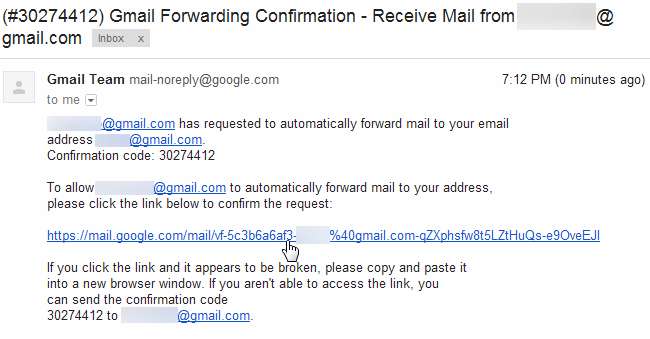
Po potwierdzeniu możesz skorzystać z opcji przekazywania na innym koncie, aby przekazać wszystkie wiadomości e-mail na główny adres e-mail. Upewnij się, że kliknąłeś Zapisz zmiany przycisk po.
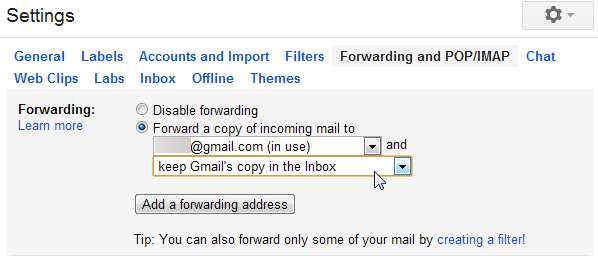
Moduł pobierania poczty
Brak funkcji przekazywania? Nie ma problemu, o ile Twoje konto e-mail obsługuje standardowy protokół POP3. Po prostu wejdź do Konta i import w ustawieniach Gmaila i kliknij „ Dodaj posiadane konto pocztowe POP3 ”Link.
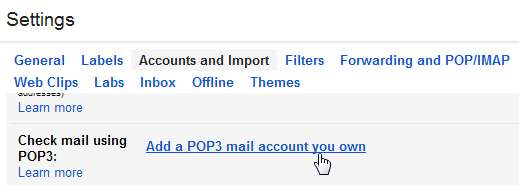
Wprowadź adres e-mail swojego drugiego konta e-mail.

Musisz podać ustawienia POP konta pocztowego. Możesz uzyskać te informacje z innej usługi poczty e-mail.
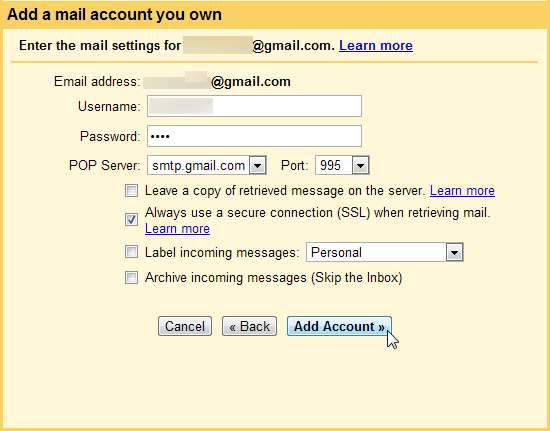
Jeśli korzystasz z funkcji modułu pobierania poczty, nie otrzymasz e-maili od razu. Gmail będzie automatycznie częściej sprawdzać Twoje konto POP3, jeśli często otrzymujesz e-maile, ale nadal będziesz musiał czekać.
Aby obejść czekanie, włącz Odśwież konta POP funkcja w Labs w okienku ustawień Gmaila. To laboratorium daje ci plik Odświeżać w Gmailu, dzięki czemu możesz natychmiast sprawdzić swoje konta POP. (Podobnie jak w przypadku wszystkich funkcji Laboratorium, tę funkcję można usunąć w dowolnym momencie).
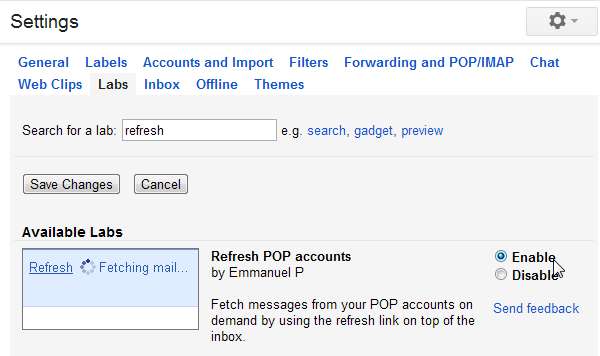
Wyślij jako
Umieszczenie wszystkich e-maili w jednej skrzynce odbiorczej to tylko połowa sukcesu. Gdy już to zrobisz, przejdź do ekranu Ustawienia na swoim głównym adresie e-mail, kliknij Konta i import i użyj „ Dodaj inny własny adres e-mail ”Link.

Możesz dodać dowolny adres e-mail, którego jesteś właścicielem, nawet jeśli nie obsługuje on protokołu SMTP. Prawdopodobnie będziesz chciał odznaczyć pole Alias. Jeśli pozostawisz to zaznaczone, inni będą widzieć Twój podstawowy adres e-mail, gdy wyślesz im e-mail z innego adresu e-mail.
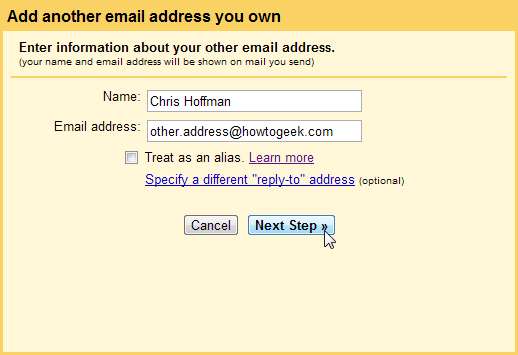
Jeśli dodasz adres Gmaila, wystarczy, że klikniesz Wyślij weryfikację przycisk. Otrzymasz e-maila z linkiem, który musisz kliknąć - powinien pojawić się w Twojej głównej skrzynce odbiorczej po skonfigurowaniu przekazywania.
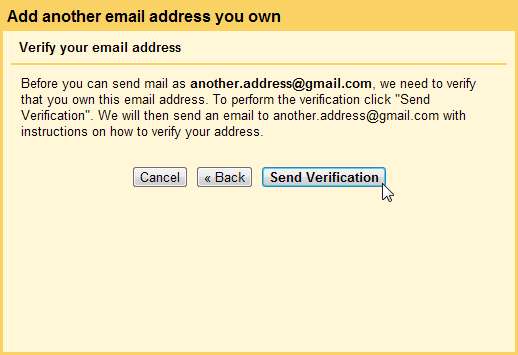
Jeśli dodasz adres inny niż Gmail, prawdopodobnie będziesz chciał podać informacje o jego serwerze SMTP - możesz je uzyskać z innej usługi poczty e-mail. Gdy używasz SMTP, Gmail wysyła e-maile przez serwery e-mail drugiego konta. Jeśli używasz Wyślij przez Gmaila opcja, Gmail będzie wysyłać e-maile przez serwery Gmaila, a odbiorcy zobaczą również Twój podstawowy adres e-mail.
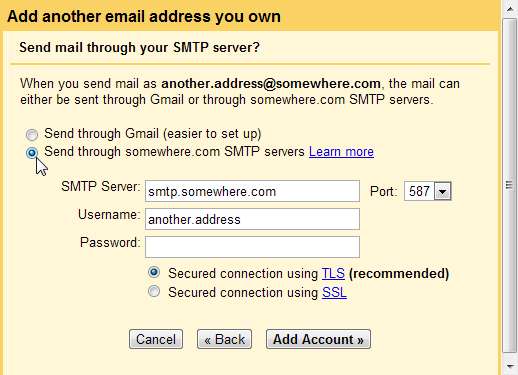
Gdy skończysz, możesz kliknąć pole Od podczas tworzenia wiadomości, aby wybrać adres e-mail. Gdy odpowiadasz na wiadomość wysłaną na jeden z Twoich pozostałych adresów e-mail, Gmail automatycznie wybiera odpowiedni adres e-mail.
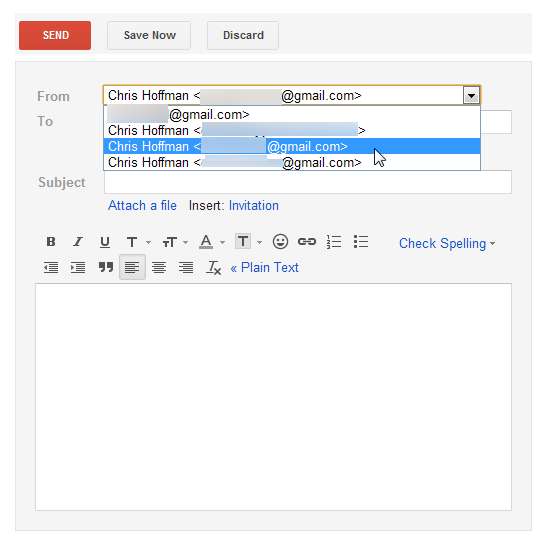
Możesz określić domyślny adres e-mail w okienku Ustawienia kont i importu.
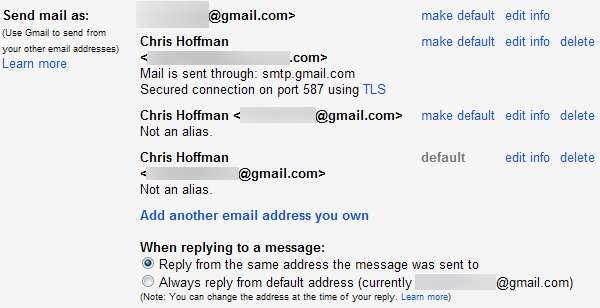
Możesz także użyć Google funkcja wielokrotnego logowania jeśli każdy adres e-mail był adresem Gmaila, ale nadal masz wiele skrzynek odbiorczych do przełączania się. Przyspiesza tylko przełączanie.







